win10启动应用程序 Win10照片应用打开照片过多闪退怎么解决
在使用Win10照片应用程序打开照片时,如果数量过多会导致闪退的问题,这给用户带来了困扰,要解决这个问题,可以尝试清理照片应用程序的缓存,更新应用程序或者重启设备等方法来解决闪退的情况。同时也可以考虑减少照片的数量或者使用其他应用程序来查看照片,以避免闪退问题的发生。希望以上方法能够帮助用户顺利解决Win10照片应用程序闪退的困扰。
可能是在 Windows 10 PC 上未正确配置“照片”应用程序。在这种情况下,可以通过再次注册应用程序来修复 Windows 10 上的照片应用程序崩溃问题。
首先转到系统上的开始提示符并以管理员身份启动命令提示符,命令提示符启动后,输入以下命令即可在 Windows 应用商店中重新注册照片应用程序。
PowerShell -ExecutionPolicy Unrestricted -Command "& {$manifest = (Get-AppxPackage *Photos*).InstallLocation + '\AppxManifest.xml' ; Add-AppxPackage -DisableDevelopmentMode -Register $manifest}"
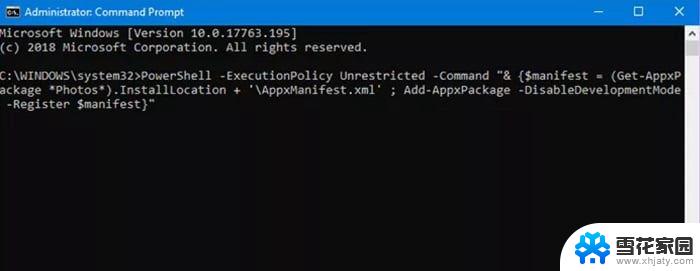
解决方案 8:运行 SFC 和 DISM 扫描
系统文件检查器 (SFC) 和部署映像服务和管理 (DISM) 工具扫描并修复损坏的 Windows 系统文件。运行这些扫描可以通过恢复系统运行状况来帮助修复导致照片应用程序崩溃的问题。
在 Windows 搜索中键入cmd 。右键单击命令提示符并选择以管理员身份运行。将显示“用户帐户控制”窗口 -出现提示时单击“是” 。然后,复制并粘贴以下命令,然后按Enter:sfc /scannow等待扫描完成。如果 Windows 发现系统文件完整性违规,它将尝试修复它们。此后,使用以下命令集,每次按Enter键:DISM /Online /Cleanup-Image /CheckHealthDISM /Online /Cleanup-Image /ScanHealthDISM /Online /Cleanup-Image /RestoreHealth(注意:如果执行最后一个命令时出错,请添加/Source:C:\RepairSource\Windows /LimitAccess并重试)。关闭命令提示符并重新启动计算机。
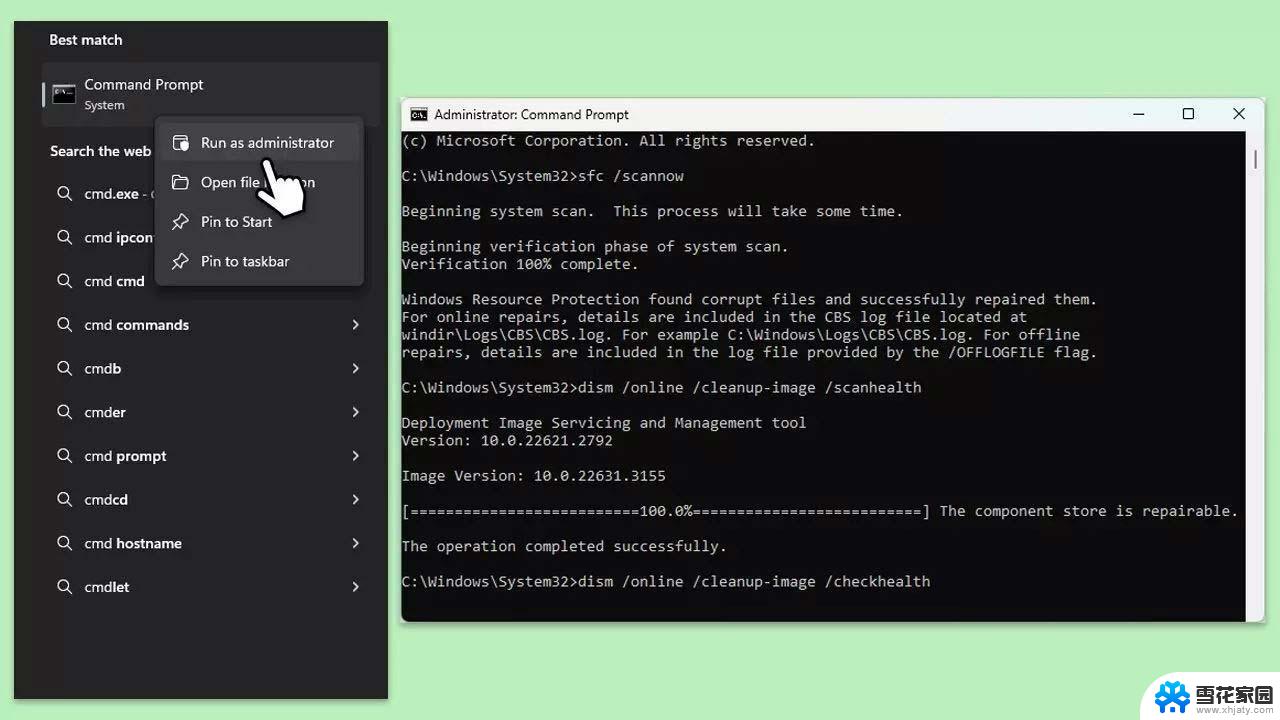
解决方案 9:通过 PowerShell 重新注册所有 Windows 应用程序
通过 PowerShell 重新注册 Windows 应用程序可以刷新应用程序注册并修复因应用程序安装损坏或不完整而导致的问题。
以管理员身份打开PowerShell 。当UAC窗口出现时,单击“是”。在新窗口中,复制并粘贴以下内容,然后按Enter:Get-AppXPackage -AllUsers | Foreach {Add-AppxPackage -DisableDevelopmentMode -注册“$($_.InstallLocation)\AppXManifest.xml”}
等待该过程完成,然后重新启动您的设备。
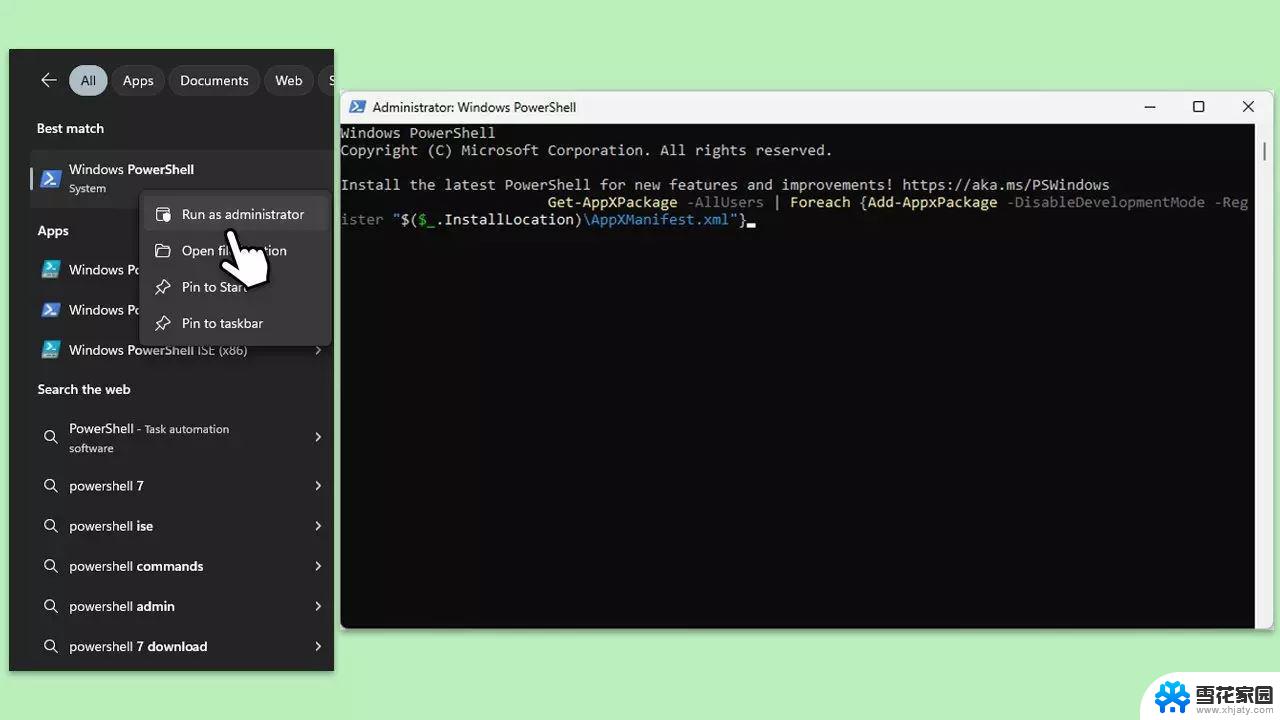
解决方案 10:使用万兴易修修复损坏的照片
如果照片损坏,也会出现此问题。要修复 Windows 10 上的照片应用程序因此崩溃的问题,可以借助万兴易修来修复照片的各种问题。
万兴易修可以解决照片的许多问题(如缺少标题、像素化图像、图片无法加载等),它具有两种不同的修复模式(快速和高级)。可以在所有情况下产生积极的结果。
步骤一加载损坏的照片
首先需在 Windows PC 上启动万兴易修并转到照片修复功能,单击“添加”按钮手动加载无法打开的照片。
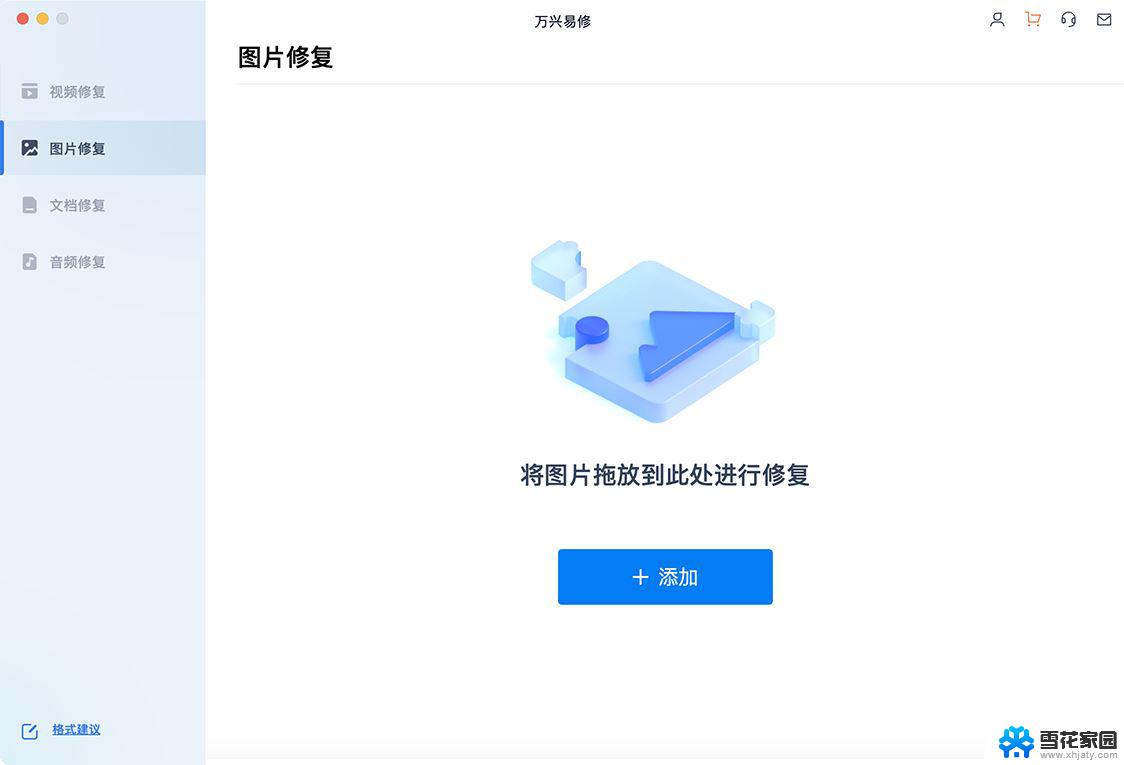
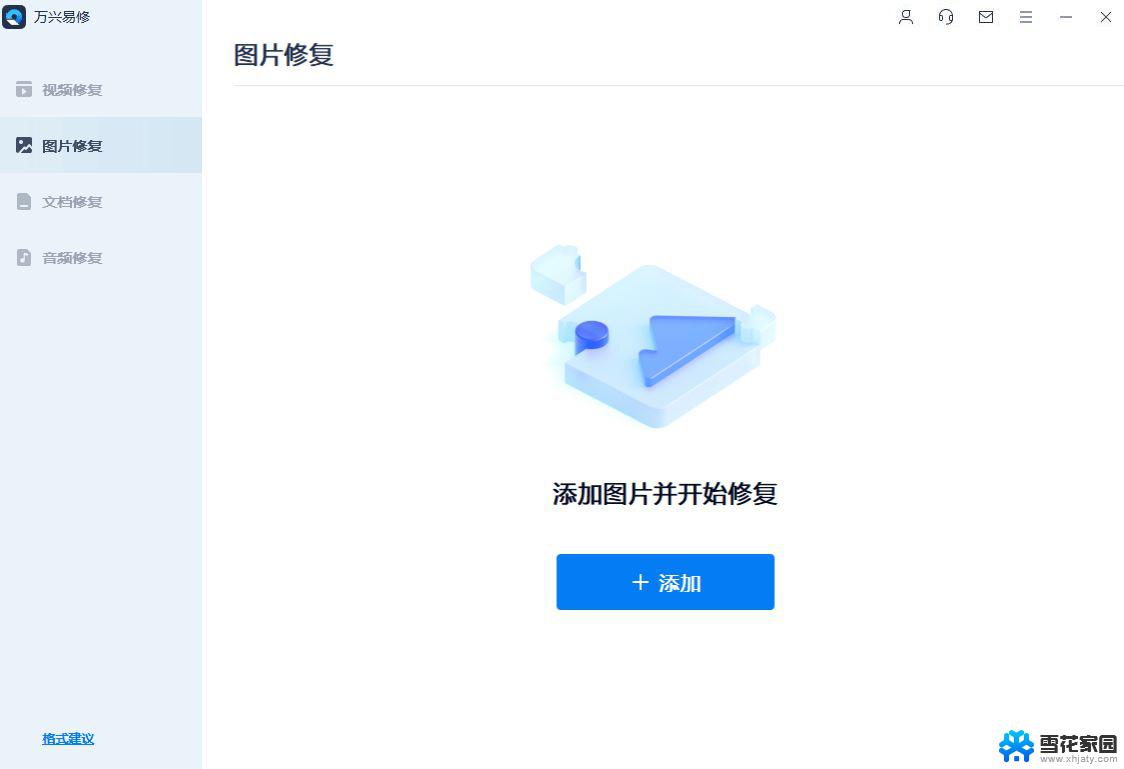
应用程序将在此处显示有关已加载图片的详细信息。
步骤二复损坏的照片(并预览结果)
单击“修复”按钮即可开始该过程,快速修复过程完成后,会收到通知。
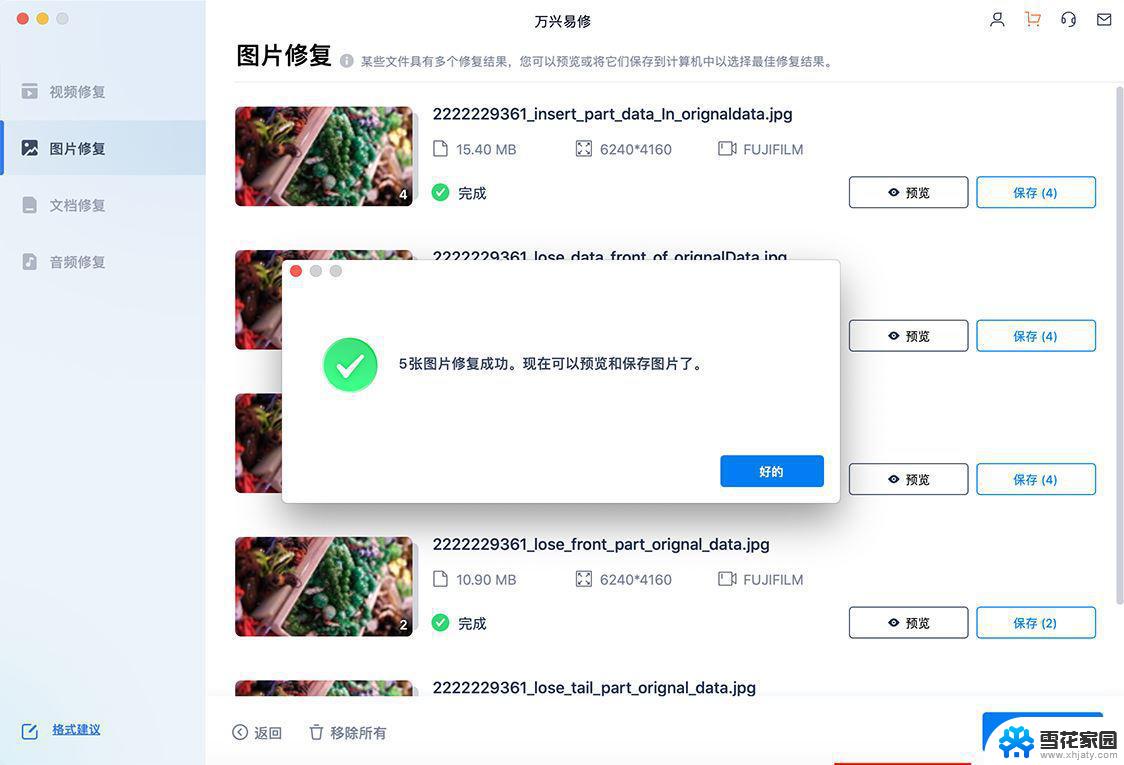
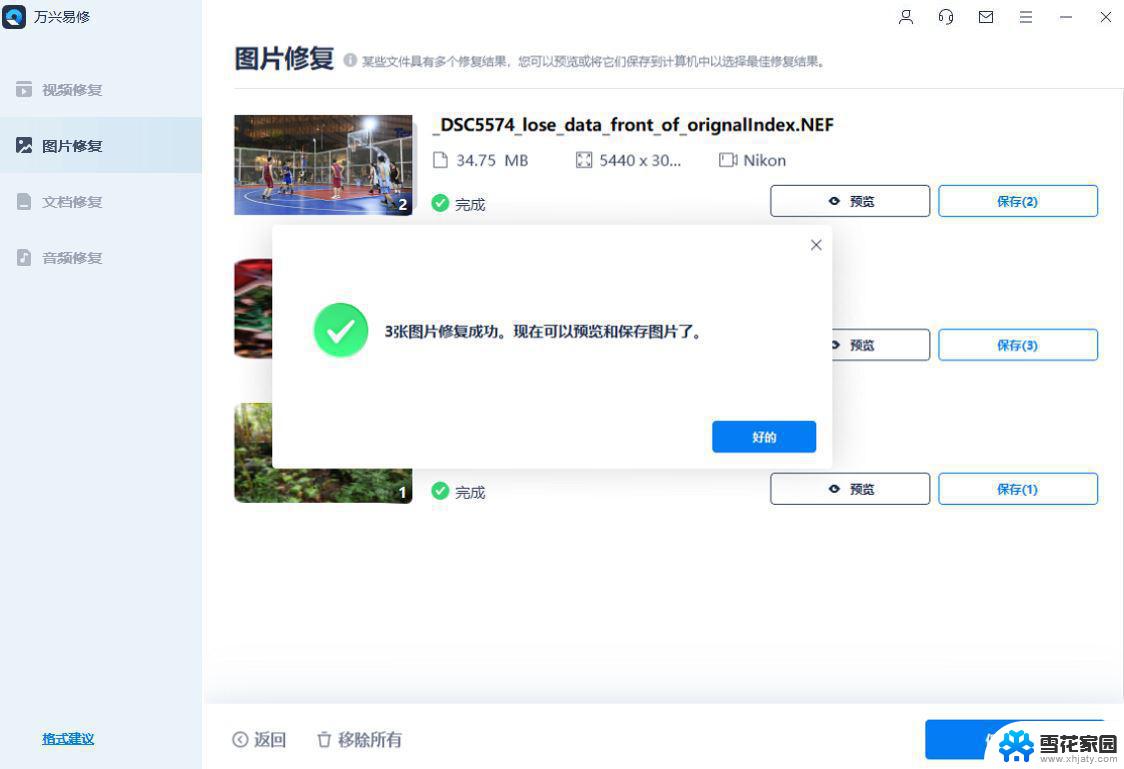
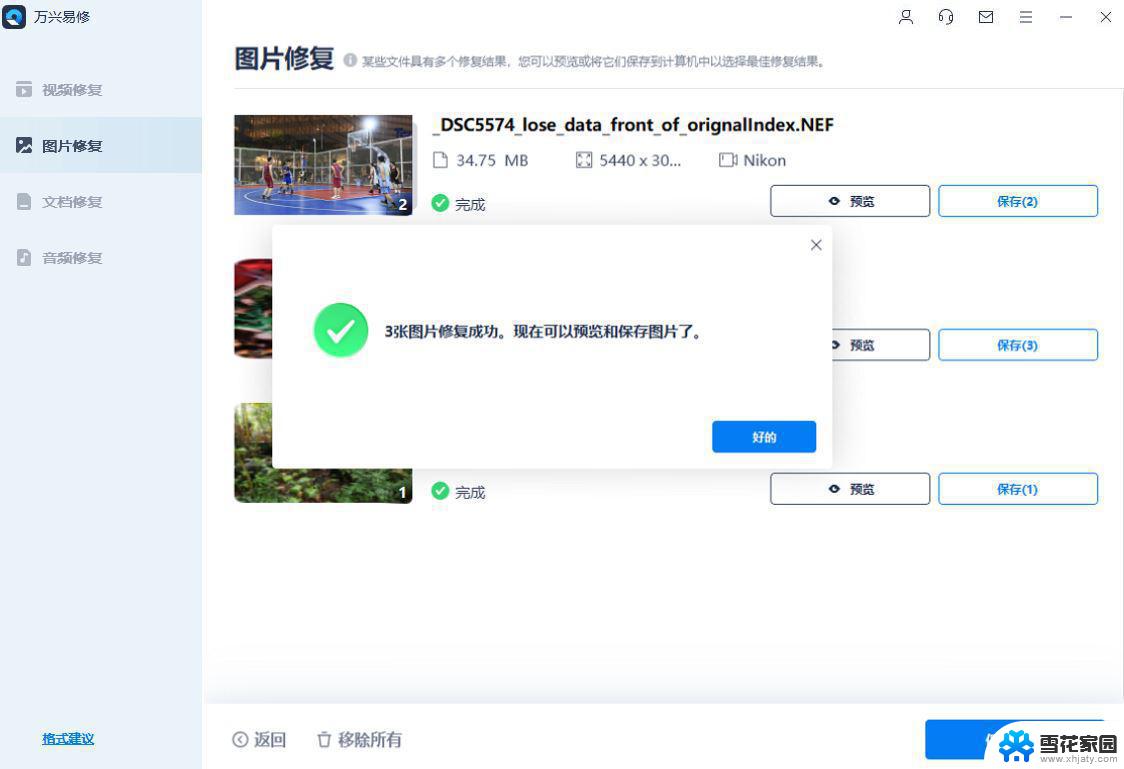
之后可以单击“预览”按钮或眼睛图标来检查照片修复过程的结果。
如果照片严重损坏,那么可以选择高级修复功能,在照片缩略图旁边或界面底部面板中找到高级修复选项。
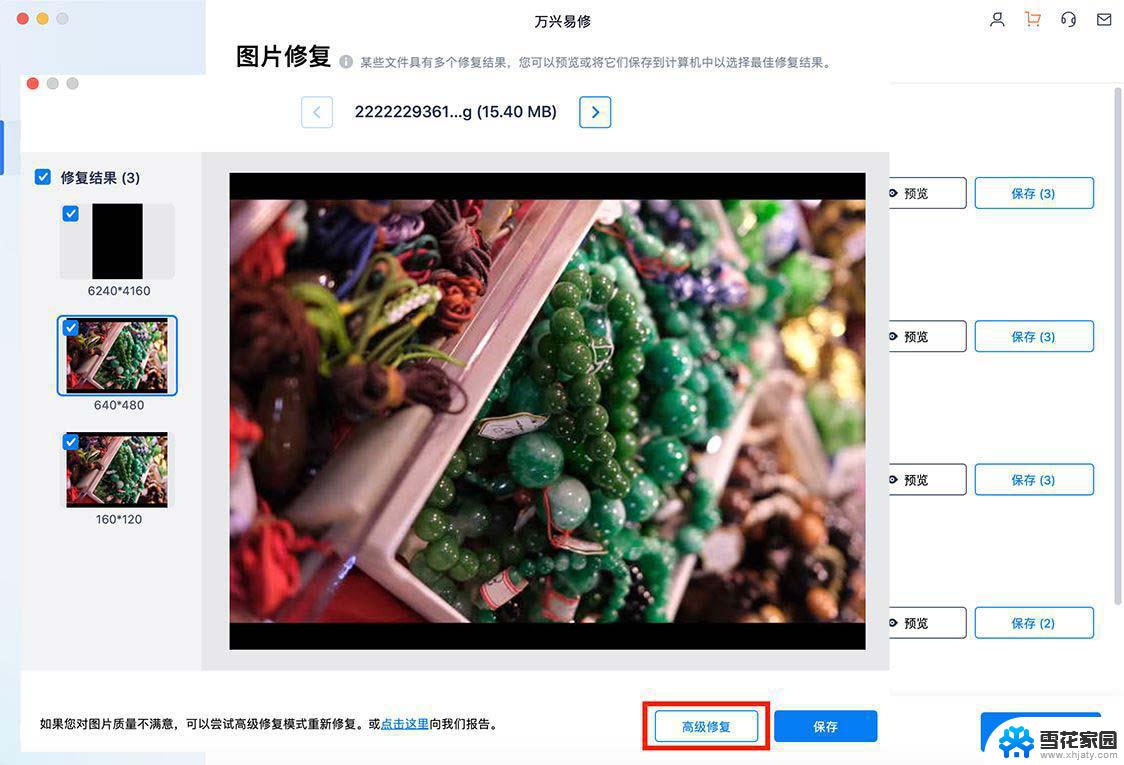
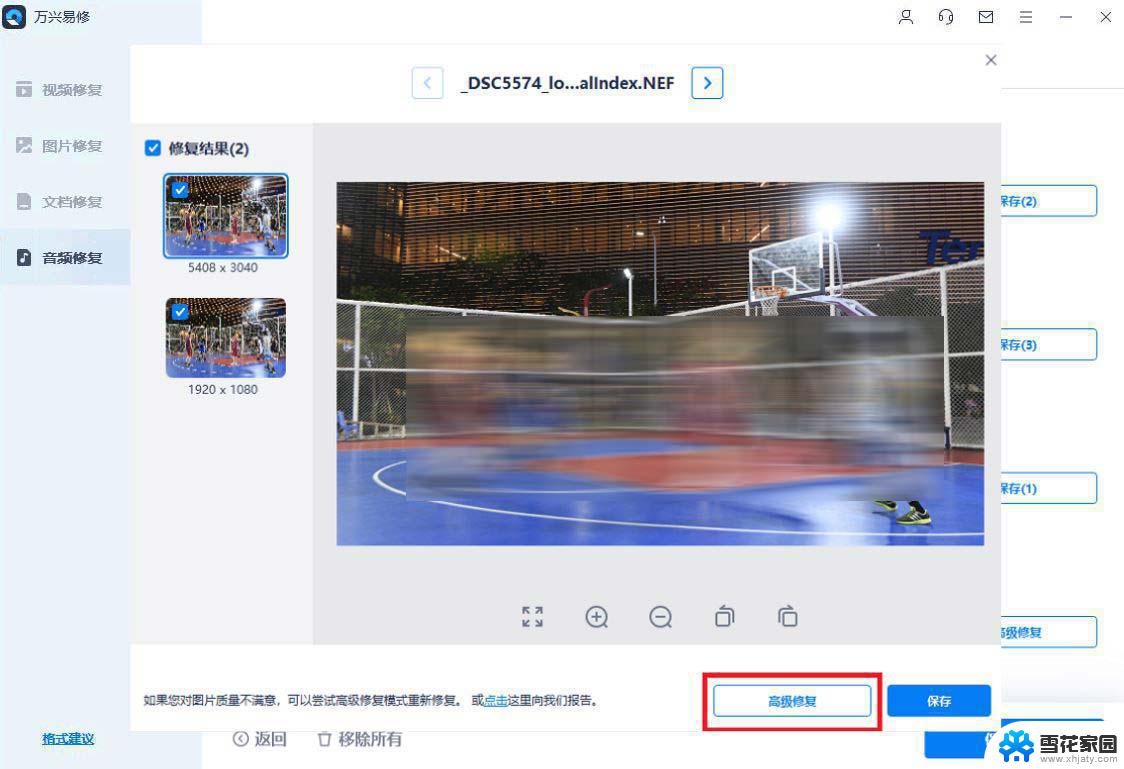
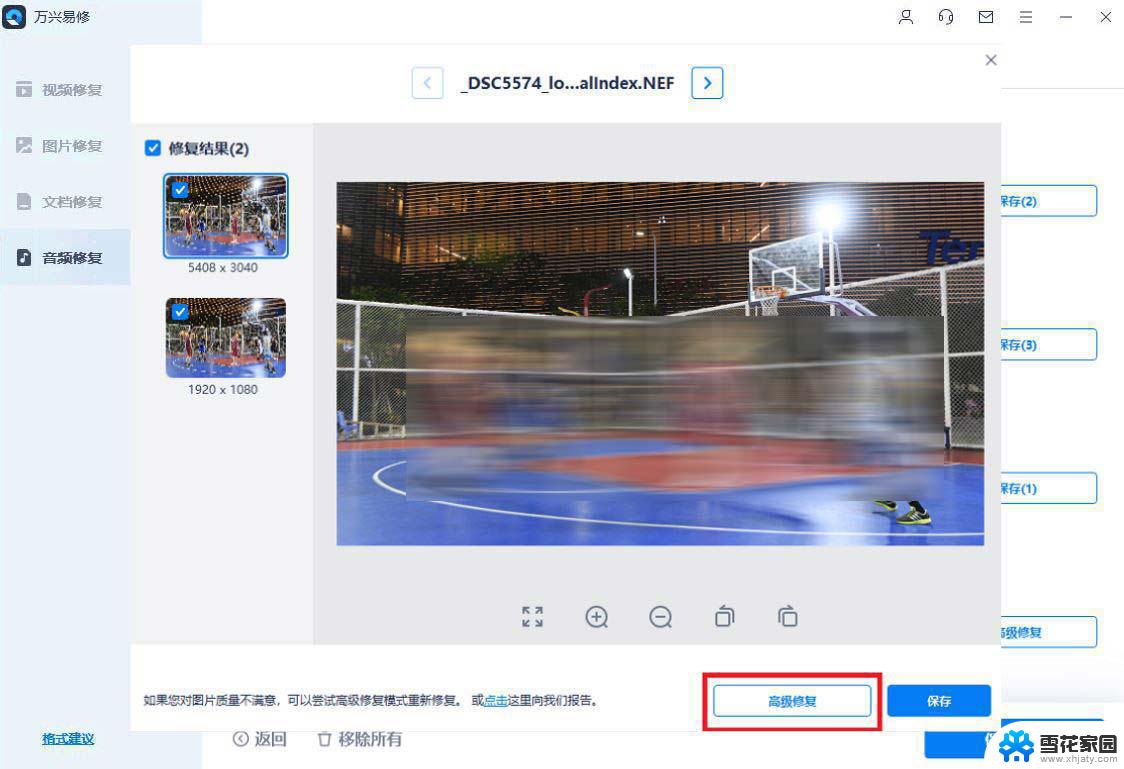
要执行高级修复,系统会要求加载示例图像(必须与损坏的照片格式相同并在同一设备上拍摄)。高级修复过程完成后,应用程序会通知用户,这比快速修复模式需要更多时间。
步骤三导出修复后的照片
预览照片修复结果后,可以单击“保存”按钮。程序启动一个浏览器窗口,让用户将照片保存到 计算机上的任何位置。
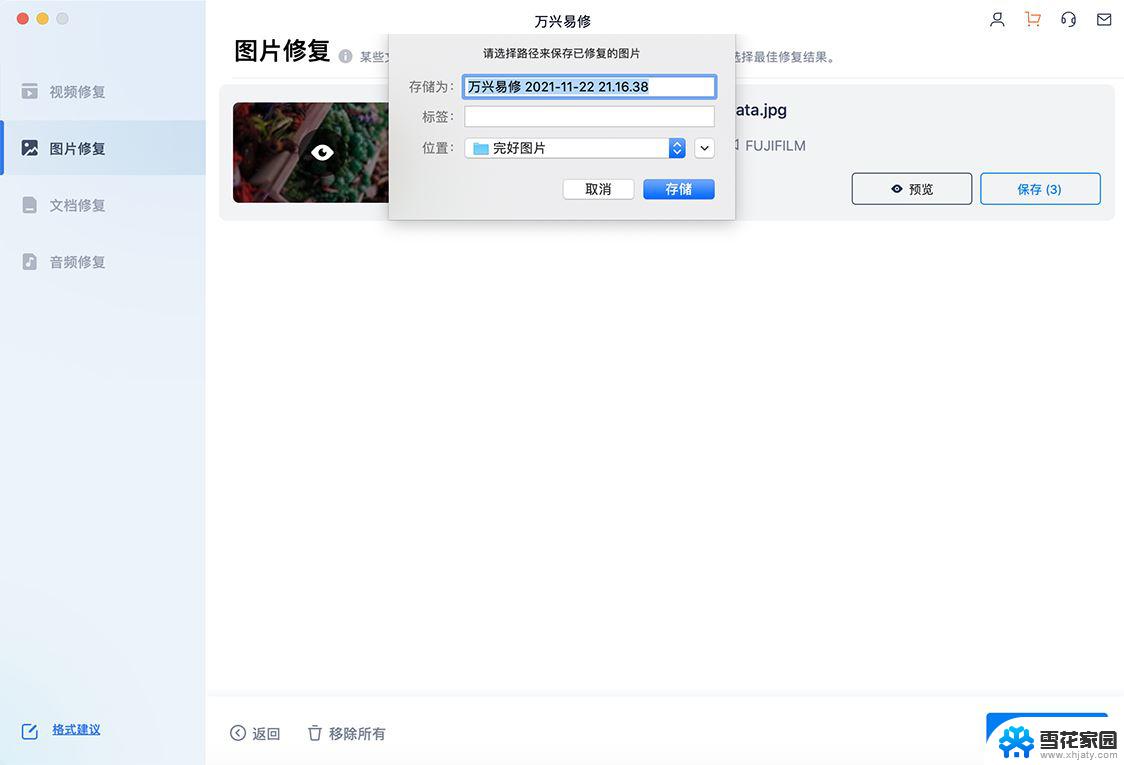
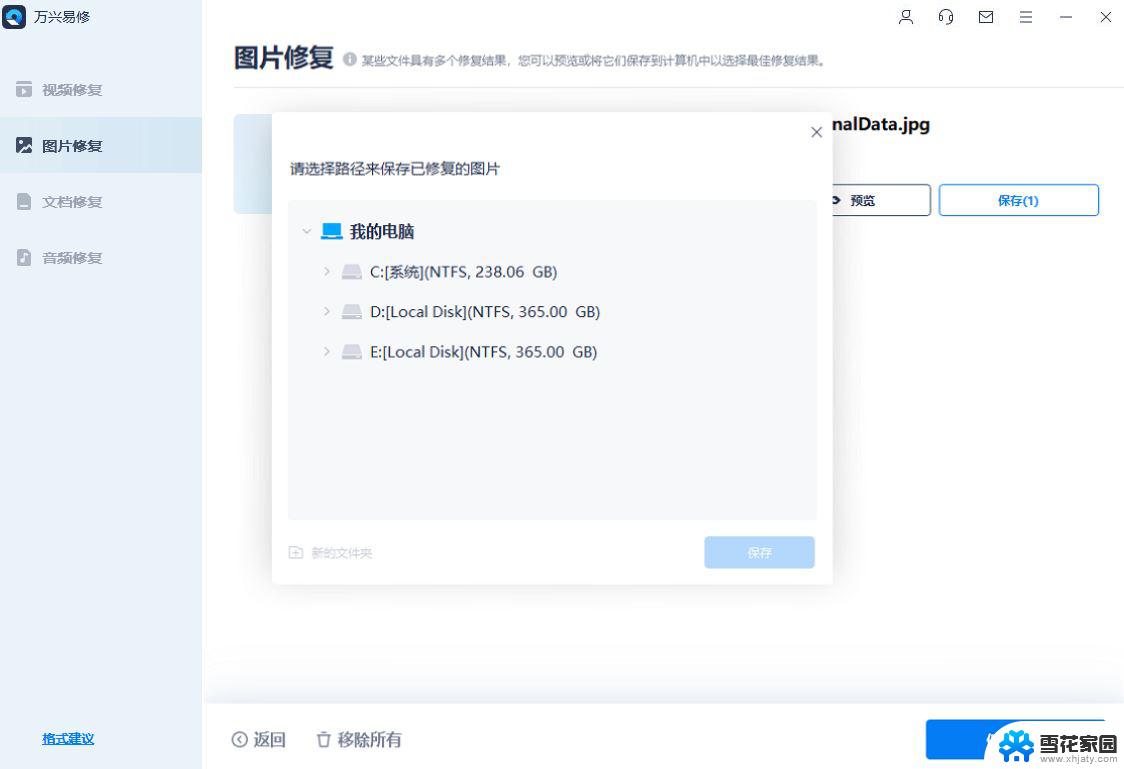
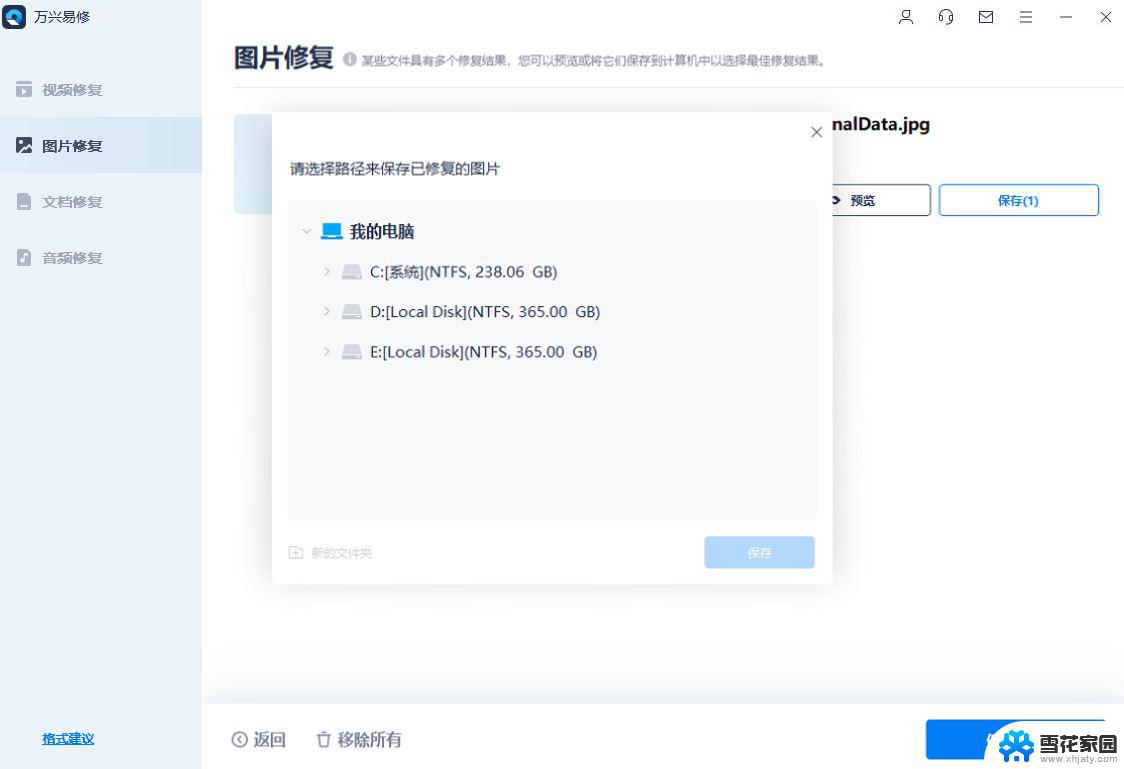
电脑怎么给照片加备注? win11给图片添加文字备注的技巧
Win11软件闪退是什么原因? Win11照片程序闪退解决方法
以上就是win10启动应用程序的全部内容,还有不清楚的用户就可以参考一下小编的步骤进行操作,希望能够对大家有所帮助。
win10启动应用程序 Win10照片应用打开照片过多闪退怎么解决相关教程
-
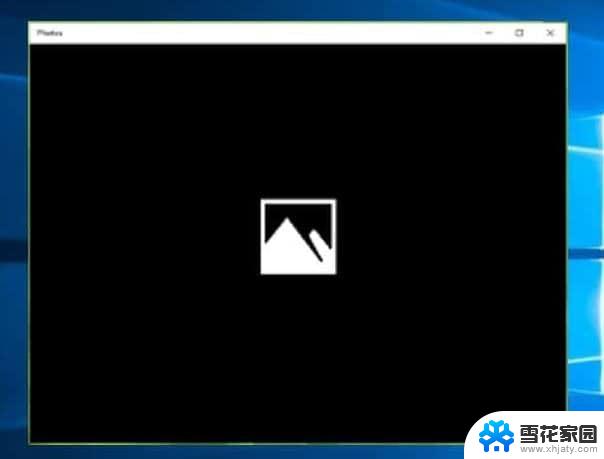 win10的图片程序 照片应用打开照片太多后停止响应修复方法
win10的图片程序 照片应用打开照片太多后停止响应修复方法2024-10-06
-
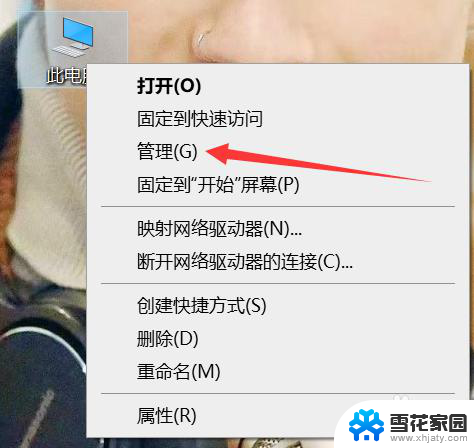 win10软件无响应闪退' Windows10应用闪退解决方法
win10软件无响应闪退' Windows10应用闪退解决方法2024-06-26
-
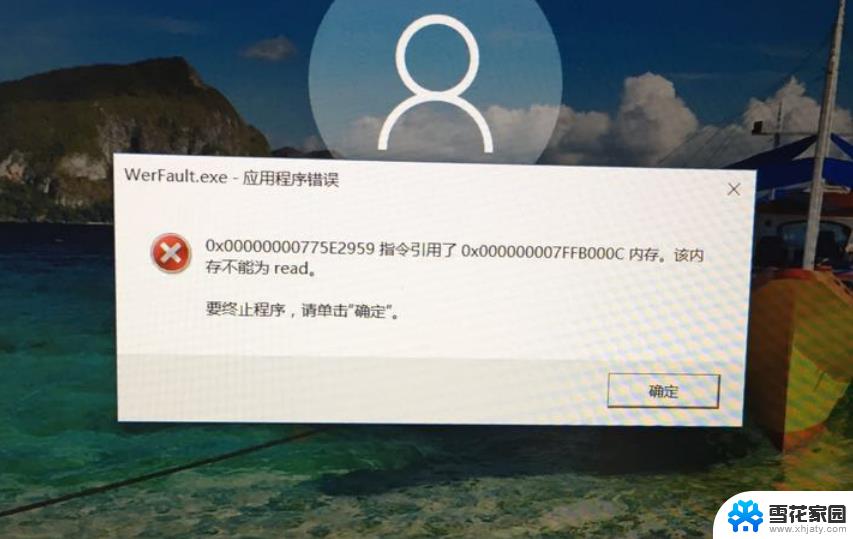
-
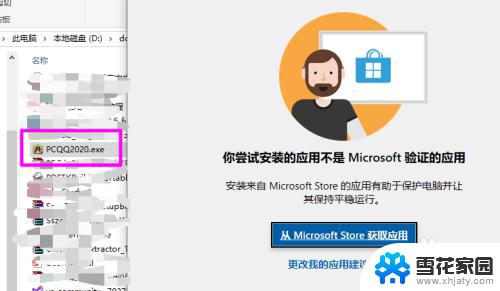 win10打开应用弹出商店 win10打开程序自动跳转到应用商店怎么关闭
win10打开应用弹出商店 win10打开程序自动跳转到应用商店怎么关闭2023-10-26
- win10这个应用阻止关机 Win10关机时弹出应用程序阻止关机提示怎么解决
- win10打开应用时会弹出microsoft store Win10打开程序就跳转到应用商店怎么调整
- win10图片自动播放怎么设置 怎么设置照片自动播放
- 怎么禁用开机启动程序 win10开机启动项关闭教程
- win10photos打不开 win10照片打开黑屏怎么办
- 电脑数字签名怎么打开 Win10应用程序数字签名查看方法
- 电脑窗口颜色怎么恢复默认 Win10系统默认颜色设置恢复教程
- win10系统能用f12一键还原吗 戴尔按f12恢复系统操作步骤
- 怎么打开电脑文件管理器 Win10资源管理器打开方式
- win10ghost后无法启动 Ghost Win10系统无法引导黑屏怎么解决
- 联想win10还原系统怎么操作系统 联想一键恢复功能使用方法
- win10打印机usb printer 驱动程序无法使用 电脑连接打印机USB无法识别怎么办
win10系统教程推荐
- 1 电脑窗口颜色怎么恢复默认 Win10系统默认颜色设置恢复教程
- 2 win10ghost后无法启动 Ghost Win10系统无法引导黑屏怎么解决
- 3 win10打印机usb printer 驱动程序无法使用 电脑连接打印机USB无法识别怎么办
- 4 w10自带的杀毒软件如何关闭 Windows10系统如何关闭自带杀毒软件
- 5 怎样查看wifi的ip地址 Win10连接wifi后如何查看IP地址
- 6 win10系统经常出现蓝屏 win10蓝屏死机怎么办
- 7 windows 网络修复 win10网络问题排查与修复指南
- 8 电脑怎么弹出桌面 Win10快速显示桌面的快捷键是什么
- 9 win10 删除更新文件 win10更新文件删除方法
- 10 怎么修改电脑图标大小设置 Win10桌面图标大小改变方式